Neste tutorial passo a passo, você aprenderá a instalar um certificado SSL em servidores macOS. Além das instruções técnicas, este guia contém recomendações úteis sobre onde comprar um certificado SSL compatível com servidores macOS.
Índice
- Gerar um código CSR
- Instalar um certificado SSL em servidores macOS
- Onde comprar um certificado SSL para servidores Mac OS?
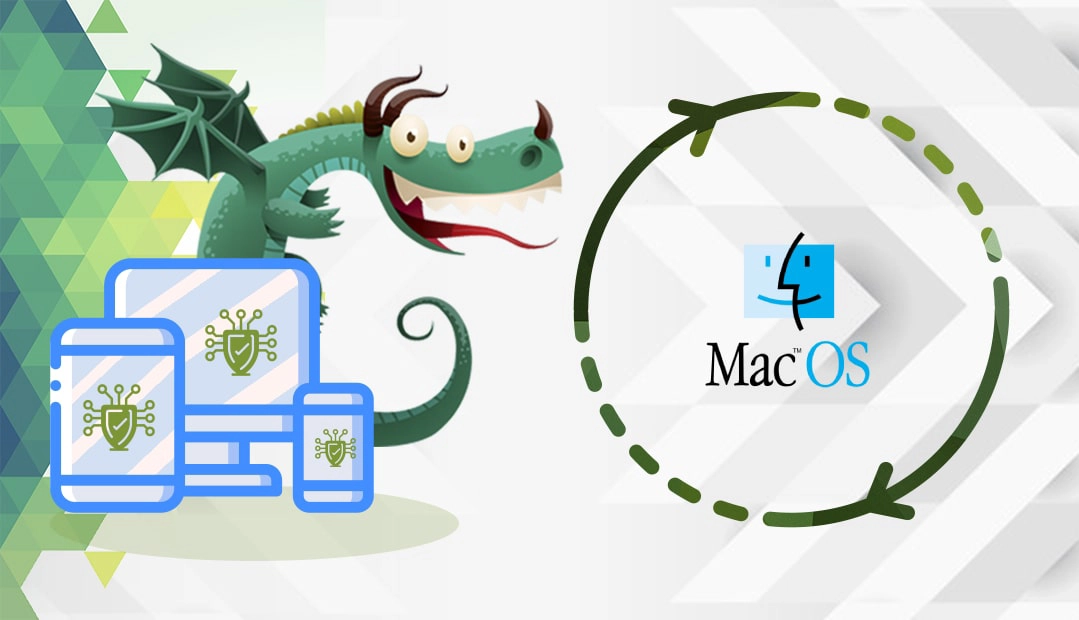
Gerar um código CSR
Para ativar seu certificado SSL, é necessário enviar detalhes relevantes sobre seu domínio e sua empresa para a autoridade de certificação. Esse procedimento padrão é conhecido como Certificate Signing Request (Solicitação de assinatura de certificado) ou simplesmente CSR.
Você tem duas opções:
- Use nosso Gerador de CSR para criar o CSR automaticamente.
- Siga nosso tutorial passo a passo sobre como gerar CSR em servidores macOS.
Depois de gerar o CSR, você poderá usá-lo durante o processo de pedido em seu fornecedor de SSL. A CA verificará sua solicitação e, se for bem-sucedida, cantará o certificado. Você receberá todos os arquivos SSL necessários em sua caixa de entrada de e-mail.
Instalar um certificado SSL em servidores macOS
Para instalar um certificado SSL em servidores macOS, basta seguir as etapas abaixo:
Etapa 1. Prepare seus arquivos de certificado
Faça o download da pasta zip que você recebeu da CA e extraia os arquivos com as extensões .crt e .ca-bundle. Esses arquivos contêm seus certificados raiz, intermediário e primário.
Etapa 2. Adicione seu arquivo .ca-bundle ao Keychain
Começaremos com o arquivo de pacote do CA. Ele inclui os certificados raiz e intermediário, necessários para melhorar a compatibilidade com versões mais antigas de navegadores e aplicativos. Se você não instalar o arquivo do pacote CA, seu site poderá ser sinalizado como não seguro por navegadores e clientes.
Localize o arquivo com a extensão .ca-bundle e procure por “Keychain Access” em seu Mac.
Abra o Keychain e arraste e solte o arquivo.ca-bundle na janela Acesso ao Keychain
Para ter certeza de que os certificados raiz e intermediário estão agora no Keychain, digite o nome da sua CA na barra de pesquisa. Você deve encontrar os certificados intermediários (ícones azuis) e os certificados raiz (ícones amarelos)
Etapa 3. Adicione seu certificado primário
Agora, vamos nos concentrar em seu certificado principal.
Acesse Server > Certificates e, na página principal, clique duas vezes no certificado “pendente”.
Na nova janela, arraste e solte seu arquivo de certificado com a extensão .crt e clique em OK.
Um certificado válido deve aparecer com o nome do emissor e a data de expiração
Etapa 4. Atribua seu novo certificado aos serviços que você pretende proteger
Na lista Serviços seguros usando , use o menu suspenso e selecione seu certificado SSL. Clique em Custom… para atribuir seu certificado a serviços de sua escolha, como compartilhamento de arquivos, serviços de e-mail etc
Depois de selecionar todos os serviços desejados, pressione OK.
Parabéns! Agora, você sabe como instalar um certificado SSL em servidores macOS.
Para obter relatórios de status instantâneos sobre possíveis erros e vulnerabilidades, use essas ferramentas úteis de SSL.
Onde comprar um certificado SSL para servidores macOS?
A SSL dragon é o fornecedor completo para todas as suas necessidades de SSL. Oferecemos os preços mais baixos do mercado para uma ampla gama de produtos SSL. Fizemos uma parceria com as melhores marcas de SSL do setor para oferecer a você segurança SSL de ponta e suporte dedicado. Todos os nossos certificados SSL são compatíveis com servidores Mac OS.
Para ajudá-lo a escolher o certificado SSL perfeito, criamos algumas ferramentas úteis de SSL. Nosso SSL Wizard encontrará a melhor oferta de SSL para o seu projeto on-line, enquanto o Certificate Filter pode ajudá-lo a classificar e comparar diferentes certificados SSL por preço, validação e recursos.
Caso encontre alguma imprecisão ou tenha detalhes a acrescentar a estas instruções de instalação do SSL, sinta-se à vontade para enviar seus comentários para [email protected]. Sua opinião será muito apreciada! Obrigado.
Economize 10% em certificados SSL ao fazer seu pedido hoje!
Emissão rápida, criptografia forte, 99,99% de confiança no navegador, suporte dedicado e garantia de reembolso de 25 dias. Código do cupom: SAVE10























